Acheminement des événements vers des appareils mobiles
Vous pouvez configurer Lenovo XClarity Administrator pour envoyer des notifications d'événement à des appareils mobiles.
Avant de commencer
Vérifiez qu'un serveur DNS valide est configuré pour autoriser Lenovo XClarity Administrator à se connecter aux serveurs push Apple ou Google. Cette configuration peut être effectuée en cliquant sur , puis en cliquant sur l'onglet Paramètres Internet (voir Configuration de l'accès réseau).
Vérifiez que tous les ports requis pour la gestion des événements sont ouverts sur le réseau et les pare-feu. Pour plus d'informations sur les exigences liées aux ports, voir Disponibilité de port.
À propos de cette tâche
Lorsque l'application Lenovo XClarity Mobile est installée sur un appareil mobile, vous pouvez activer chaque instance Lenovo XClarity Administrator connectée pour envoyer des notifications d'événement à cet appareil mobile. Lorsque les notifications push sont activées pour une instance spécifique, une souscription est créée dans Lenovo XClarity Administrator pour cet appareil mobile.
Vous pouvez définir les événements qui sont envoyés à l'appareil mobile en affectant des filtres d'événements globaux prédéfinis ou personnalisés à chaque instance Lenovo XClarity Administrator. Les filtres d'événements globaux prédéfinis sont activés par défaut. Lenovo XClarity Administrator démarre la surveillance d'événements entrants selon des critères de filtrage. Lorsqu'une concordance est trouvée, l'événement est acheminé vers l'appareil mobile.
Pour plus d'informations sur Lenovo XClarity Mobile et les appareils mobiles pris en charge, voir Utilisation de l'application Lenovo XClarity Mobile.
Procédure
Pour configurer l'envoi de notifications push à cet appareil mobile, procédez comme suit à partir de l'application Lenovo XClarity Mobile sur votre appareil mobile.
Résultats
Vous pouvez gérer des souscriptions sur la page Acheminement d'événement dans l'interface Web Lenovo XClarity Administrator. Cliquez sur pour afficher la page Acheminement d'événement.
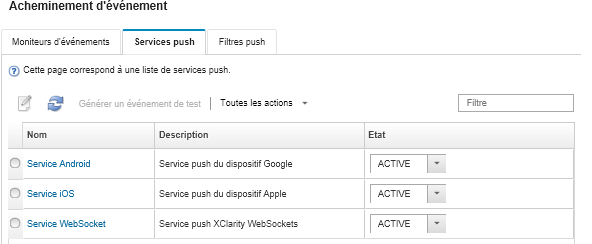
Vous pouvez modifier les propriétés du service de notification d'appareil à partir de l'onglet Services push de la page Acheminement d'événement en cliquant sur le lien vers le service de notification push (Google ou Apple) dans la colonne Nom afin d'afficher la boîte de dialogue Modifier la notification push, puis en cliquant sur l'onglet Propriétés.
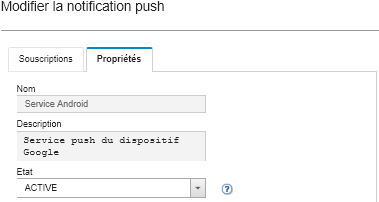
Vous pouvez activer et désactiver des souscriptions :
Activez ou désactivez toutes les souscriptions relatives à un service de notification d'appareil donné à partir de l'onglet Services push de la page Acheminement d'événement en sélectionnant l'état Activé ou Désactivé dans le tableau du service de notification d'appareil concerné.
Activez ou désactivez toutes les souscriptions relatives à un appareil donné à partir de l'application Lenovo XClarity Mobile en appuyant sur , puis en activant ou en désactivant la notification push activée.
Activez ou désactivez une souscription donnée à partir de l'application Lenovo XClarity Mobile en appuyant sur , en appuyant sur une connexion Lenovo XClarity Administrator et en activant au moins un filtre d'événements ou en désactivant tous les filtres d'événements.
Vous pouvez générer un événement de test pour toutes les souscriptions relatives à un service mobile donné à partir de l'onglet Services push de la page Acheminement d'événement en sélectionnant le service mobile et en cliquant sur Générer un événement de test.
Vous pouvez afficher la liste des souscriptions actuelles. Sur l'onglet Services push de la page Acheminement d'événement, cliquez sur le lien vers le service de notification d'appareil applicable (Android ou iOS) dans la colonne Nom afin d'afficher la boîte de dialogue Modifier la notification push, puis cliquez sur l'onglet Souscriptions. L'ID d'appareil identifie chaque souscription.
ConseilL'ID d'appareil correspond au premier et aux six derniers chiffres de l'ID d'inscription push. Vous pouvez rechercher l'ID d'inscription push à partir de l'application Lenovo XClarity Mobile en appuyant sur .
- Si vous êtes connecté en tant qu'utilisateur disposant de l'un des rôles énumérés ci-après, toutes les souscriptions sont affichées ; sinon, seules les souscriptions pour l'utilisateur connecté sont affichées.
lxc-admin
lxc-supervisor
lxc-security-admin
lxc-sysmgr
Vous pouvez afficher la liste des filtres d'événements affectés à la souscription à partir de l'onglet Souscriptions de la boîte de dialogue Modifier la notification push en développant Liste de filtres dans la colonne Filtres d'événements pour la souscription.
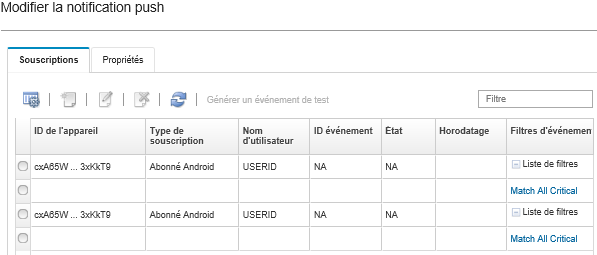
Vous pouvez créer des filtres d'événements pour une souscription donnée à partir de l'onglet Souscriptions de la boîte de dialogue Modifier la notification push en sélectionnant la souscription, puis en cliquant sur l'icône Créer (
 ).RemarqueCes filtres d'événements s'appliquent uniquement à une souscription donnée et ne peuvent pas être utilisés par d'autres souscriptions.
).RemarqueCes filtres d'événements s'appliquent uniquement à une souscription donnée et ne peuvent pas être utilisés par d'autres souscriptions.Vous pouvez également éditer ou retirer un filtre d'événements en sélectionnant celui-ci, puis en cliquant sur l'icône Éditer (
 ) ou Retirer (
) ou Retirer ( ), respectivement.
), respectivement.Vous pouvez déterminer l'état de la dernière tentative d'envoi de type push pour une souscription donnée à partir de l'onglet Souscriptions de la boîte de dialogue Modifier la notification push. La colonne Horodatage indique la date et l'heure de la dernière tentative d'envoi de type push. La colonne État Indique si la notification push a été correctement distribuée au service push. Aucun état indiquant si la notification push a été distribuée ou non sur l'appareil par le service n'est disponible. Si la distribution du service push a échoué, la colonne État fournit des informations supplémentaires sur cet échec.
Vous pouvez générer un événement de test pour une souscription donnée à partir de l'onglet Souscriptions de la boîte de dialogue Modifier la notification push en sélectionnant la souscription et en cliquant sur Générer un événement de test.
Vous pouvez retirer une souscription à partir de l'onglet Souscriptions de la boîte de dialogue Modifier la notification push en sélectionnant la souscription, puis en cliquant sur l'icône Retirer (
 ).
).